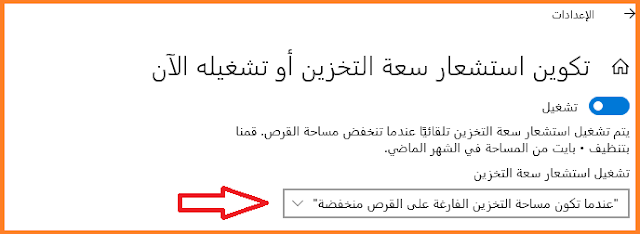باستخدام ميزة مضمنة في ويندوز Windows 10 ، تسمى تحسس التخزين Storage Sense او استشعار سعة التخزين تلقائيا ، بحيث يمكن ان يقوم مستشعر سعة التخزين بتحرير مساحة على القرص عن طريق التخلص من الملفات غير الضرورية ، مثل الملفات المؤقتة والمحتوى الموجود في سلة المحذوفات وجدولة عملية الحذف والتنظيف يوميا او اسبوعيا او شهريا . وفي هذا المقال نعرض لكم طريقة تكوين استشعار سعة التخزين على جهاز الكمبيوتر واللاب توب "تشغيله /وايقافه" وحذف الملفات الغير مهمة والغير ضرورية من جهاز الكمبيوتر بدون برامج .
أولاً ، قم بتشغيل "الإعدادات" عن طريق فتح "قائمة ابدأ" والنقر فوق رمز "ترس الإعدادات " على يسار القائمة.أو يمكنك الضغط على "Windows + I" لفتح الإعدادات بسرعة من لوحة المفاتيح . ومن الإعدادات ، انقر فوق رمز "النظام".
أولاً ، قم بتشغيل "الإعدادات" عن طريق فتح "قائمة ابدأ" والنقر فوق رمز "ترس الإعدادات " على يسار القائمة.أو يمكنك الضغط على "Windows + I" لفتح الإعدادات بسرعة من لوحة المفاتيح . ومن الإعدادات ، انقر فوق رمز "النظام".
ستقوم وظيفة استشعار سعة التخزين ، عند تشغليها ، بتحرير مساحة فقط عندما تنخفض المساحة المتوفرة على الكمبيوتر . تنظيف الملفات غير المستخدمة ، انقر على "مساحة التخزين".
في الجزء العلوي من خيارات التخزين ، سترى فقرة صغيرة من النص حول جدولة تحرير مساحة التخزين تلقائيا. انقر على رمز إيقاف التشغيل لتشغيل ميزة تنظيف ملفات الويندوز تلقائيا بتعيينه على الوضع "تشغيل". بعد ذلك ، انقر على "تكوين استشعار سعة التخزين أو تشغّليها الآن".
عند تشغيل استشعار سعة التخزين تلقائيا ، يقوم بتنظيف بيانات الويندوز المؤقتة والتي يصل حجمها الى جيجا بايت ، كذلك يمكنك جدولة المستشعر ليعمل كل يوم او كل اسبوع او كل شهر او عندما تكون مساحة التخزين الفارغة على القرص منخفضة .
الملفات المؤقتة هي الأخرى يمكنك حذف الملفات المؤقتة من جهاز الكمبيوتر الخاص بك بدون برامج او تطبيقات بإستخدام ميزة استشعار التخزين المضمنة في نفس القائمة بحيث يتم تنظيف ملفات التطبيقات المؤقتة والتي لا تستخدمها التطبيقات على جهازك ، في حال بقيت هذه الملفات لمدة تقوم بتحديدها انت ، اما تحديد مطلقا او يوم واحد او 14 يوم او 30 يوم او 60 يوم . وبنفس الطريقة يمكنك جدولة حذف الملفات الموجودة في مجلد التنزيلات تلقائيا .
كذلك يمكنك حذف ملفات التخزين المؤقتة مباشرة بالضغط على زر "تنظيف" ، أسفل الصفحة بحيث يتم تنظيف جهاز الكمبيوتر مباشرة بدون برامج حسب الإعدادات التي تم تضمينها في هذه الصفحة .
إذا غيرت رأيك في أي وقت بشأن تكرار تفريغ سلة المحذوفات (أو ترغب في تعطيلها) ، فقم فقط بإعادة زيارة الإعدادات> التخزين مرة أخرى وضبط استشعار التخزين على "إيقاف التشغيل". أو يمكنك تغيير خيارات الفاصل الزمني مرة أخرى لتناسب احتياجاتك.
قد يهمك أيضا :